Modifica dei livelli delle dinamiche in riproduzione
É possibile modificare i livelli delle dinamiche in modalità Riproduzione, senza che ciò abbia effetto sul relativo aspetto nella musica. Per dimostrare ciò, i passaggi che seguono si focalizzano sulle misure da 21 a 30, regolando il volume delle forcelle di dinamica del crescendo consecutive e aggiungendo un lieve diminuendo non contrassegnato che porta alla misura 30 per modellare la frase.
Prerequisiti
Se si desidera ridurre la distanza tra l’editor piano roll e il righello, è possibile nascondere le tracce Tempo e Accordi in cima al riquadro di visualizzazione degli eventi, selezionando e facendo clic su ciascuna di esse in modo che venga rimossa la spunta.
Procedimento
-
Fare clic sulla freccia nell’intestazione della traccia di pianoforte per espandere la traccia.

-
Nell’intestazione della traccia di pianoforte, fare clic su Visualizza la corsia delle dinamiche
 per visualizzare la corsia delle dinamiche sotto la traccia.
per visualizzare la corsia delle dinamiche sotto la traccia.
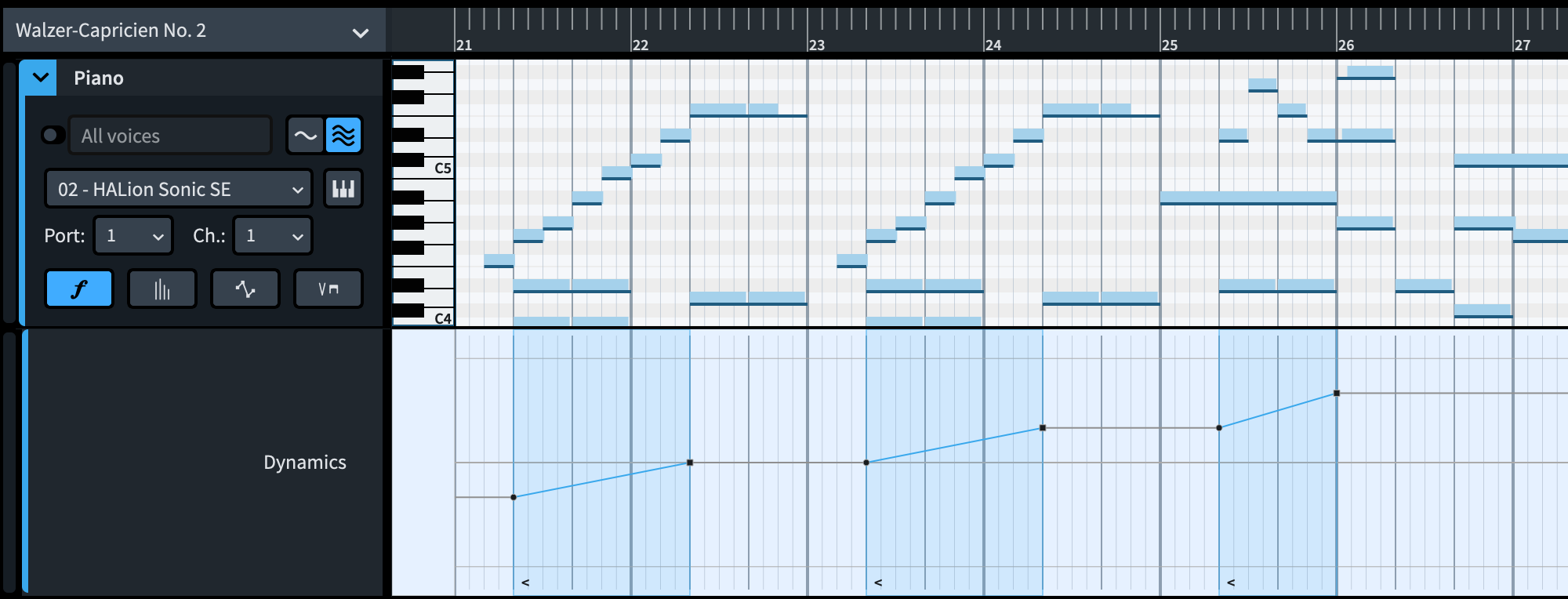
-
Per aumentare o ridurre l’altezza delle tracce e delle corsie, fare clic e trascinamento nell’angolo inferiore-sinistro dell’intestazione della traccia dove il puntatore del mouse appare come una freccia divisa. É anche possibile selezionare le intestazioni delle tracce e premere Shift-H per renderle più alte o Shift-G per renderle più basse.
-
Si può notare come vi sia un aumento di volume cumulativo attraverso le tre forcelle di dinamica del crescendo nelle misure da 21 a 26. Tuttavia, queste indicano molto probabilmente una forma che si reinizializza all'inizio di ogni frase, pertanto è possibile regolarne i rispettivi livelli dinamici iniziali.
-
-
Se non è già selezionato lo strumento Selezione oggetto, premere S per selezionarlo.
-
É anche possibile fare clic su Selezione oggetto
 nella casella degli strumenti di riproduzione a sinistra della finestra.
nella casella degli strumenti di riproduzione a sinistra della finestra.
-
-
Nella misura 23, fare clic sulla maniglia di inizio del crescendo ed eseguire un trascinamento verso il basso fino a che è visualizzato il valore -1, cioè fino a quando raggiunge un livello simile all'inizio del crescendo nella misura 21.
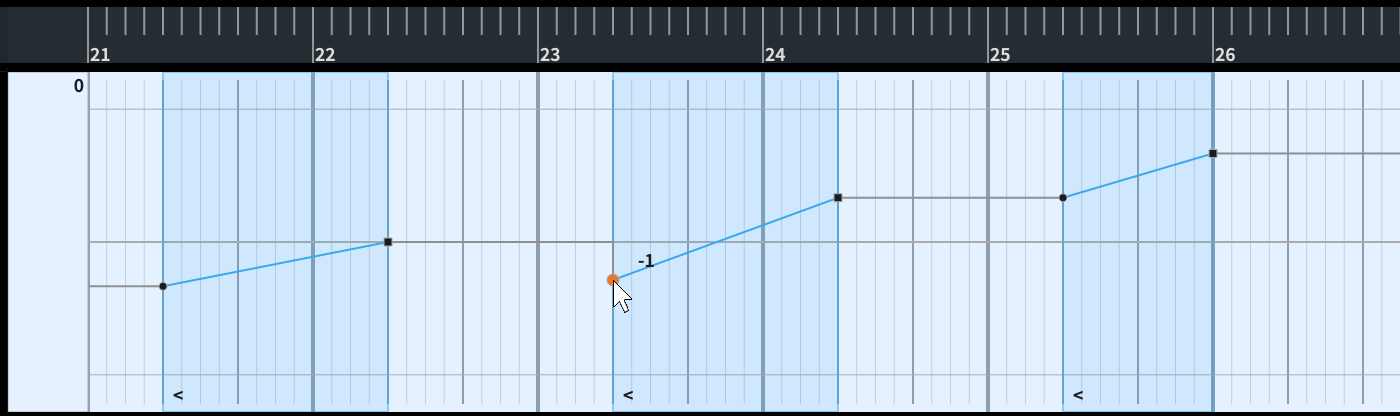
-
Fare clic sulla maniglia di fine del crescendo ed eseguire un trascinamento verso il basso fino a quando è visualizzato il valore 0.
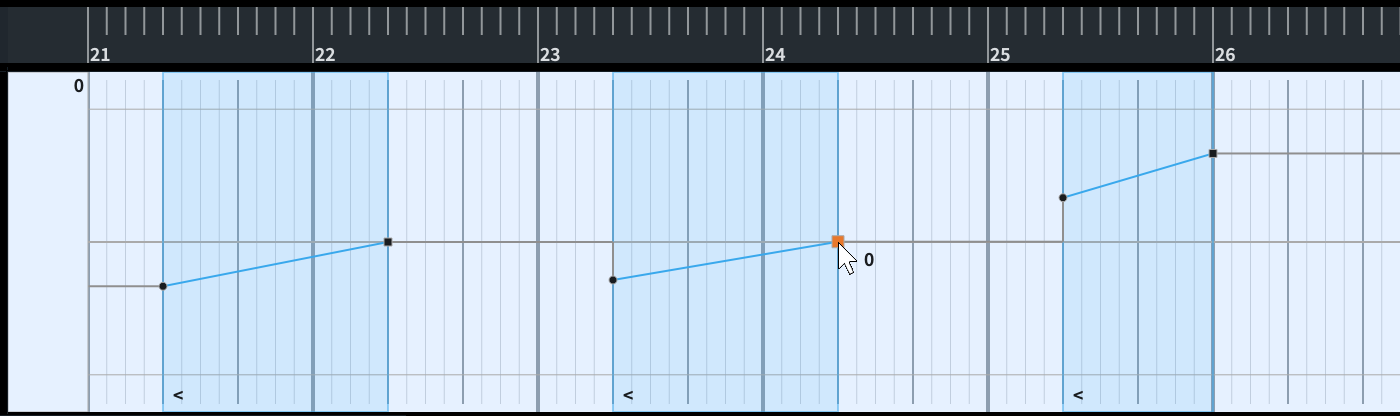
-
È possibile fare lo stesso anche per il crescendo successivo nella misura 25, ma la struttura attuale delle frasi con il terzo crescendo che suona leggermente più forte risulta abbastanza naturale. Quando si rilascia il pulsante del mouse dopo aver abbassato la fine del crescendo nella misura 24, si abbassa di conseguenza anche il crescendo nella misura 25.
-
-
Premere D per selezionare lo strumento Disegno.
-
É anche possibile fare clic su Disegno
 nella casella degli strumenti di riproduzione a sinistra della finestra.
nella casella degli strumenti di riproduzione a sinistra della finestra.
-
-
Nella misura 22, fare clic sul movimento 3 a un livello simile all’inizio dei crescendo precedenti e successivi per inserire un punto di dinamica.
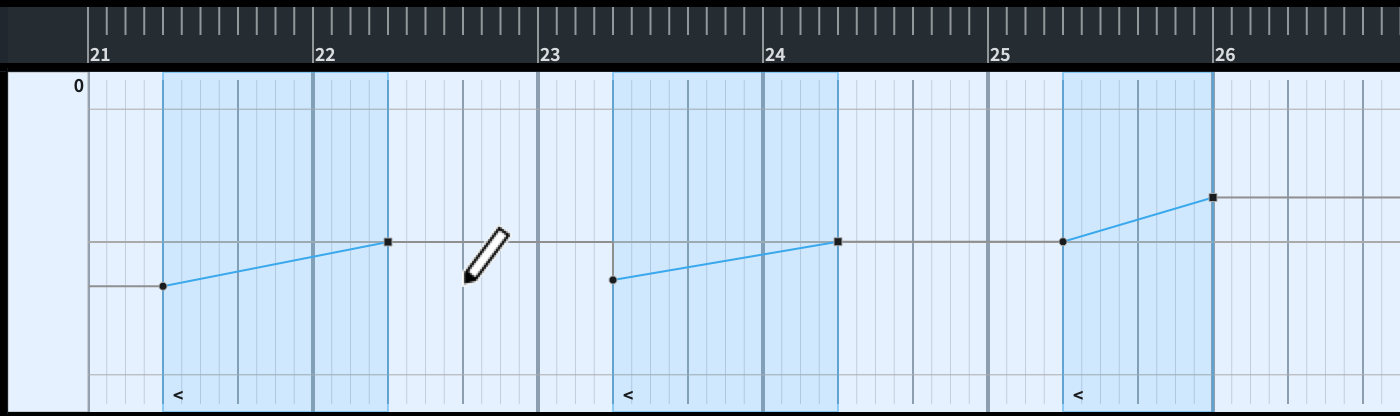
-
Ciò significa che il downbeat nella misura 23 viene riprodotto al livello di dinamica inferiore, suonando così più naturale.
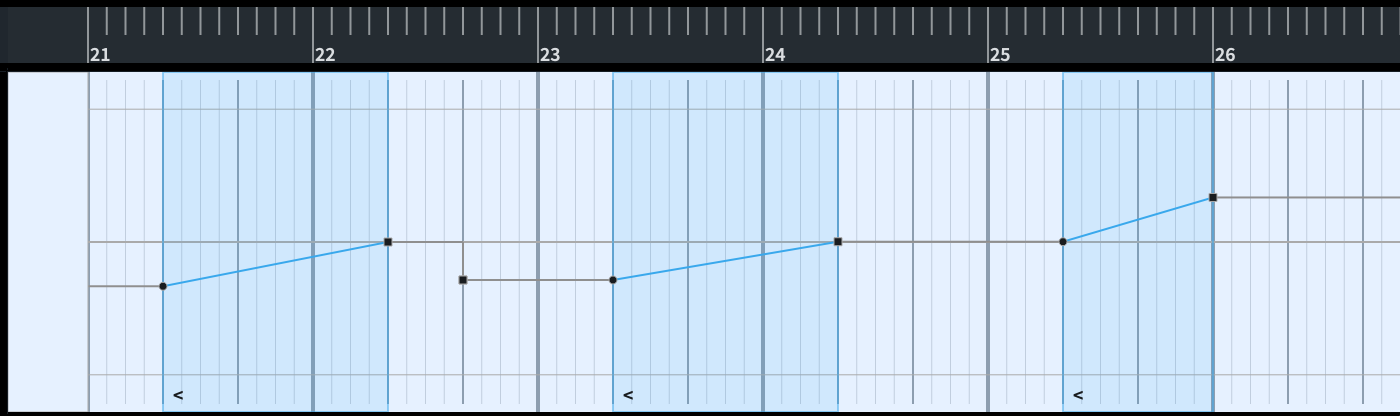
-
I prossimi passaggi coinvolgono la corsia della velocity, quindi è possibile nascondere la corsia delle dinamiche facendo nuovamente clic su Visualizza la corsia delle dinamiche
 .
.
-
-
Fare clic su Visualizza l'editor della velocity delle note MIDI
 per visualizzare la corsia della velocity.
per visualizzare la corsia della velocity.
-
La velocity regola le dinamiche degli strumenti che non consentono un ulteriore controllo sulle note dopo che sono state suonate, come ad esempio il pianoforte.
-
-
Premere L per selezionare lo strumento Linea.
-
É anche possibile fare clic su Linea
 nella casella degli strumenti di riproduzione a sinistra della finestra.
nella casella degli strumenti di riproduzione a sinistra della finestra.
-
-
Fare clic e trascinamento su una linea con inclinazione discendente dalla misura 27, movimento 2, fino a poco prima dell’inizio della misura 30, seguendo la pendenza suggerita nella misura 26.
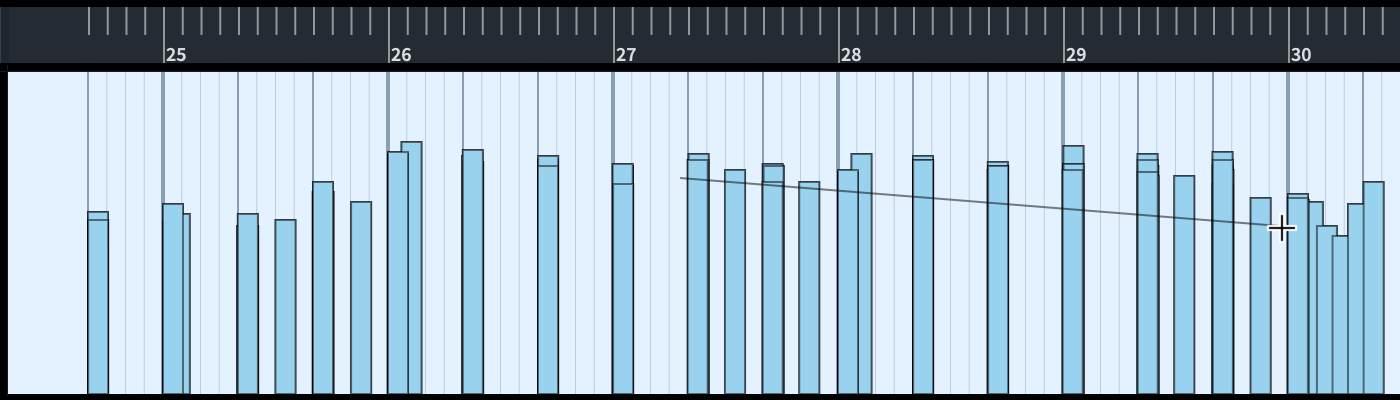
-
Al rilascio del mouse, tutte le velocity delle note entro l’intervallo interessato vengono regolate. Le velocity vengono visualizzate con un colore differente a indicare che sono state modificate.
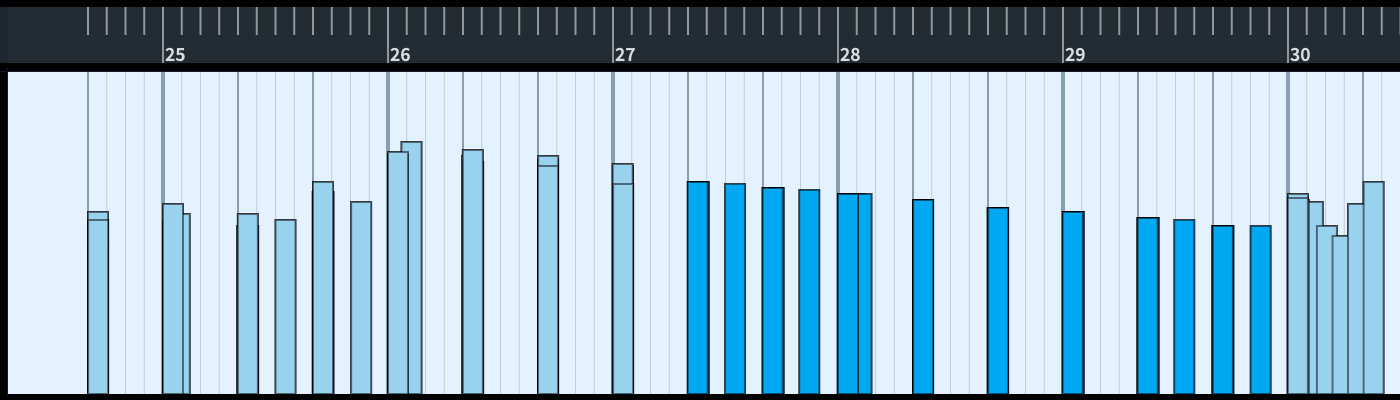
-
-
Se si desidera regolare la velocity delle singole note al fine di umanizzare nuovamente la frase, premere S per riselezionare lo strumento Selezione oggetto, quindi fare clic ed eseguire un trascinamento verso l’alto o verso il basso sulle singole barre della velocity per produrre un risultato meno uniforme.
-
Per modificare la velocity delle singole note negli accordi, selezionare prima la nota nel piano roll, quindi modificare la velocity.
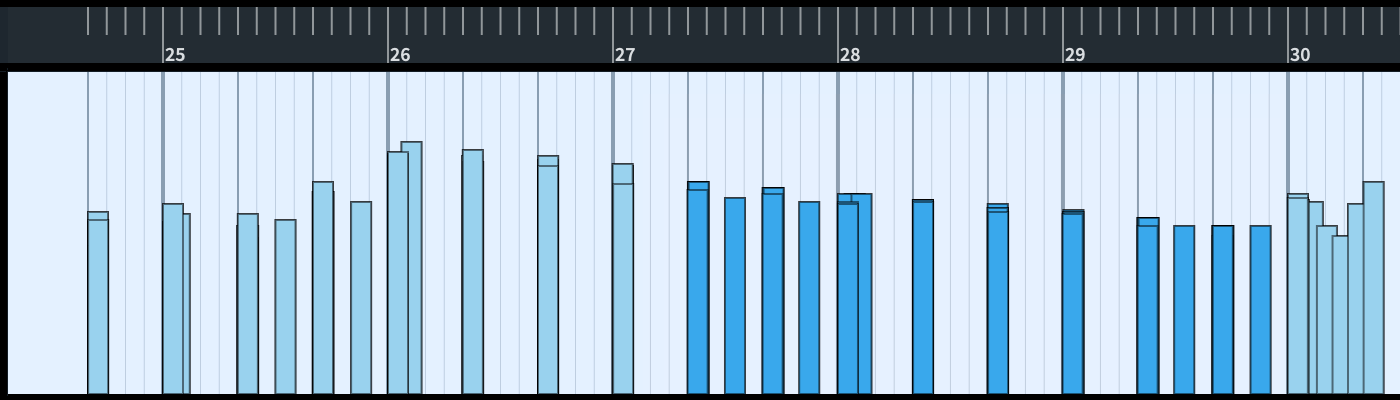
-
Risultato
Sono stati modificati i livelli delle dinamiche in una singola frase senza che ciò abbia effetto sulla musica annotata.
Dopo il completamento di questa operazione
-
Per ascoltare solamente le misure interessate per la verifica del risultato, è possibile fare clic sul righello in cima al riquadro di visualizzazione degli eventi per spostare l’indicatore di riproduzione in quella posizione e premere Barra spaziatrice o Enter per avviare o arrestare la riproduzione a partire da quella posizione.
-
É possibile proseguire la modifica dei livelli delle dinamiche in qualsiasi posizione si desideri.